МИНИСТЕРСТВО ОБРАЗОВАНИЯ РЕСПУБЛИКИ БЕЛАРУСЬ
МИНИСТЕРСТВО ОБРАЗОВАНИЯ РОССИЙСКОЙ ФЕДЕРАЦИИ
Учреждение образования Белорусско-Российский университет
Кафедра «Автоматизированные системы управления»
Методические указания
По выполнению лабораторных работ
По дисциплине
«Базы и банки данных»
Могилев, 2007
Содержание
Лабораторная работа №1 «Постановка задачи. Анализ предметной области.». 3
Лабораторная работа №2 «Разработки функциональной модели в BPwin 4.1.». 10
Лабораторная работа №3 «Создание модели данных с помощью Erwin 4.1.». 22
Лабораторная работа №4 «Связывание функциональной и информационной моделей» 34
Лабораторная работа №5 «Генерация схемы базы данных в MS ACSESS 2000». 42
Лабораторная работа №6 «Генерация схемы базы данных в MS SQL SERVER.». 49
Лабораторная работа №7 «Создание источника данных OBDC. Связь с таблицами SQL.» 52
Лабораторная работа №8 «Создание хранимых процедур.». 57
Лабораторная работа №9 «Триггеры». 64
Лабораторная работа №10 «Представления». 73
Лабораторная работа №11 «Курсоры». 79
Лабораторная работа №12 «Разработка клиентского приложения». 83
Лабораторная работа №1
«Постановка задачи. Анализ предметной области»
Цель: дать анализ выбранной предметной области.
Объект автоматизации – университетская библиотека.
1. Общие сведения.
1.1. Объект автоматизации – университетская библиотека (Б.)
1.2 Документы, на основании которых создается система:
· систематический каталог:
· алфавитный каталог;
· библиотечно-библиографическая классификация (ББК);
· предметный каталог;
· Должностные инструкции;
· Правила пользования библиотечным фондом;
· Инструкции по сохранению книжного фонда;
· Правила пользования библиотекой;
· Акты на списание литературы.
2. Назначение и цели создания системы
2.1. Назначение системы.
Проектирование многопользовательской информационной системы. Систему предполагается использовать на рабочих местах библиотекарей для увеличения скорости обслуживания читателей. Система позволит облегчить процесс поиска книг, т.к. он будет вестись автоматизировано. При её применении станет легче подбирать литературу, проверять наличие книг в фонде. Будет проще следить за сохранностью книжного фонда. Процесс заказа литературы будет осуществляться быстрее, так как это можно будет осуществить прямо с рабочего места.
2.2. Цели создания системы.
Систему предполагается создать для улучшения качества обслуживания читателей, обслуживания большего числа читателей и ускорения работы библиотекаря.
Критерий оценки достижений целей системы – увеличение числа обслуживаемых читателей. Т.к. система позволит увеличить скорость обслуживания, то увеличится число обслуживаемых читателей.
Критерием оценки достижений целей системы будет уменьшение вероятности потери информации о книгах, которыми пользуются студенты, вероятности неправильного закрепления книг за читателем.
3. Характеристика объектов автоматизации
3.1. Краткие сведения
Университетская библиотека включает следующие отделы:
отделы обслуживания (абонемент учебной литературы, абонемент научной литературы, читальный залы), отдел периодики, отдел комплектования, справочно-библиографический отдел.
В университете обучаются студенты с 1 по 5 курс дневного и заочного отделения и с 1 по 6 курс заочного отделения. Отделы обслуживания работают с читателями дневного отделения по читательским билетам, заочного – по зачетной книжке. Количество выдаваемых в каждом году читательских соответствует числу набранных на первый курс студентов дневного отделения. Каждому студенту выдается читательский билет, имеющий свой уникальный номер. Номер читательского билета соответствует номеру формуляра, который хранит информацию о книгах, которыми пользовался студент.
Студентам выдаются книги только по тем предметам, которые они будут изучать.
После каждого курса студент должен сдать все книги, которые он не будет использовать в дальнейшем процессе обучения. По завершении обучения в университете студент должен сдать все книги, которыми они пользовались, подписывает обходной лист.
Библиотекой также могут пользоваться преподаватели – сотрудники университета. Им также присваивается читательский номер. Кроме того преподаватели могут заказывать учебную литературу.
Каждый отдел библиотеки выполняет свои функции.
Отдел комплектования осуществляет следующие функции:
· Заказ литературы по тематическим планам издательств;
· Обработка новой литературы;
· Классификация литературы по библиотечно-библиографической классификации (ББК);
· Списание ветхой, устаревшей литературы;
· Замена утерянных книг на новую литературу.
Информация, подлежащая хранению: инвентарный номер книги (шифр), автор, название, издательство, год издания, цена книги, отдел, где хранится книга.
Справочно-библиографический отдел выполняет следующее:
· Обработка каталожных карточек;
· Расстановка карточек по ББК в систематический каталог, алфавитный и предметный каталог:
· Тематический подбор для читателей:
· Работа в Интернете по поиску книг;
· Проведение библиотечных мероприятий (проведение занятий со студентами, издание тематических списков литературы, составление описаний статей),
· Выдача справочной литературы.
Информация, подлежащая хранению: инвентарный номер книги (шифр), автор, название, издательство, год издания, цена книги, отдел, где хранится книга.
В функции отделов обслуживания входит:
· Запись студентов в библиотеку;
· Выдача книг студентам и прием книг;
· Расстановка фонда и работа с ним;
· Ведение картотек читателей.
Информация, подлежащая хранению: номер читательского билета (номер формуляра), имя и фамилия студента, год поступления, год окончания (отчисления), номер приказа, если отчислен, факультет и специальность, форма обучения (дневная или заочная).
Пользователями будущей базы данных будут директор библиотеки, заместитель библиотеки, заведующие отделами, библиотекари.
В функции директора входит:
· координация полной работы всех отделов библиотеки;
· прием и увольнение сотрудников, перевод их в другие отделы;
· составление отчетности и плана работы библиотеки.
Информация, подлежащая хранению: имя и фамилия сотрудника, табельный номер, отдел, в котором работает, оклад, фамилия начальника отдела, стаж работы, квалификация, дата рождения, размеры надбавок, размер книгообеспеченности фонда, посещаемость, читаемость.
Заместитель выполняет следующие функции:
· ведет табель учета рабочего времени сотрудников;
· составляет графики отпусков работников.
· при отсутствии директора выполняет его функции.
· координирует работу отдела автоматизации;
Информация, подлежащая хранению: имя и фамилия сотрудника, табельный номер, отдел, в котором работает, оклад, фамилия начальника отдела, дата выхода в отпуск, количество календарных дней отпуска.
В функции заведующего отделами входит:
· координация полной работы отдела библиотеки;
· составление отчетности и плана работы отдела.
Информация, подлежащая хранению: имя и фамилия сотрудника, табельный номер, стаж работы, квалификация, дата рождения.
В функции библиотекаря входит:
· запись читателей в библиотеку;
· выдача и прием книг.
Информация, подлежащая хранению: номер читательского билета (номер формуляра), имя и фамилия студента, год поступления, год окончания (отчисления), номер приказа, если отчислен, факультет и специальность, форма обучения (дневная или заочная), инвентарный номер книги (шифр), автор, название, издательство, год издания, цена книги, отдел, где хранится книга.
3.2. Сведения об условиях эксплуатации объекта автоматизации и характеристиках окружающей среды.
В библиотеке работают служащие с высшим образованием и средним специальным.
Систему предполагается использовать на рабочих местах библиотекарей. В отделах обслуживания и периодики она предполагается использоваться для поиска книг в книжном фонде, для поиска читателей по читательским номерам, просмотра их задолжностей, внесение сведений о книгах, которые берет читатель.
В отделе комплектования система будет использоваться для внесения информации о новой, списанной и утерянной литературе. А также для фиксации заказов на новую литературу.
В справочно-библиографическом отделе система будет использоваться для составления картотеки, поиска книг для читателей, для составления тематических списков литературы.
4. Требования к системе.
4.1. Требования к системе в целом.
Система должна удовлетворять следующим требованиям:
· Надежности;
· Безопасности;
· Требования к защите информации от несанкционированного доступа. Должна быть предусмотрена защита от несанкционированного доступа к данным, ввода данных, их удаления
· Данные должны хранить в соответствии с имеющимися документами (ББК и др.).
· Система должна быть доступна с любого компьютера в библиотечной сети.
· Информация хранящаяся в системе должна быть защищена от аварийных ситуаций, влияния внешних воздействий (радиоэлектронная защита).
· Квалификация персонала. Персонал должен быть обучен правилам работы с системой, при этом не обязательно наличие специального технического образования
4.2. Требования к функциям (задачам), выполняемым системой.
Функции, выполняемые подсистемами объекта автоматизации:
- выдача информации о книгах, которыми пользуется студент, сотрудник. Без использования автоматизированной системы поиск формуляров читателей занимает значительное время, кроме того, из-за ошибок библиотекарей они могут теряться и вместе с ними исчезает информация о книгах, которые находятся у читателя. Восстановить эту информацию не возможно. И для хранения самих формуляров необходимы дополнительные площади. Автоматизированная система хранит эту информацию сколь угодно долго, поиск осуществляется за считанные секунды, исключены ошибки библиотекарей, не требуется дополнительная площадь.
- Запись новых читателей в библиотеку, проверка его данных. При использовании автоматизированной системы запись читателей будет осуществляться легко и быстро. В начале каждого учебного года в базу студентов добавляется информация о первокурсниках и каждому из них присваивается сразу же читательский номер. Присутствия самих читателей не требуется. Это позволит избежать очередей в библиотеке, путаницы при присвоении новых читательских номеров.
- Проверка книг закрепленных за читателем. Автоматизированная система хранит информацию о книгах сколь угодно долго, поиск и проверка будет осуществляться за считанные секунды. Читатель также сможет распечатать в библиотеке список книг, закрепленных за ним.
- Проверка на наличие книг в книжном фонде, необходимого количества экземпляров. Чтобы выдать книгу читателю, необходимо её наличие. Без использования автоматизированной системы поиск книги занимает значительное время. В автоматизированной системе для поиска будет необходимо только ввести название книги (автора или шифр) и информация о наличии книги будет готова.
- Заказ книг по заявкам преподавателей, сотрудников университета. С помощью автоматизированной системы сотрудник университета сможет прямо на рабочем месте ввести свой заказ и передать информацию о нем в библиотеку. Библиотекарям же не нужно будет ходить к преподавателям и собирать заказы. Кроме того, преподаватели смогут быстро получить информацию о том, что заказ принят.
- Списание старой литературы. При списании литературы информация о ней, о причинах списания и о сотрудниках, принявших решение о списании, должна храниться достаточно долго. Обычно она хранится в документах, актах о списании, но в результате может быть потеряна. Новая автоматизированная система позволит избежать потери информации и надежно и долго хранить её. А экземплярам будет автоматически ставится отметка о списании.
- Замена утерянной литературы. При замене литературы информация о ней и о сотрудниках, принявших замену, должна храниться достаточно долго. Обычно она хранится в документах, актах замены, но в результате она может быть потеряна. Новая автоматизированная система позволит избежать потери информации и надежно и долго хранить её. А экземплярам будет автоматически ставится отметка о замене.
- Внесение новых книг в каталог библиотеки, присвоение им инвентарного номера. Для внесения новых книг в каталоги библиотекарям необходимо заполнить много разных документов, проверить правильность их заполнения. При использовании автоматизированной системы проверка и заполнение будет осуществляться одновременно. Автоматически будет осуществляться проверка правильности присвоенного инвентарного номера, правильность закрепления книг за отделами.
- Внесение журналов и газет в каталог, присвоение им инвентарного номера и ключевых фраз, содержащихся в них статьям. Для внесения новых газет и журналов в каталоги библиотекарям необходимо заполнить много разных документов, проверить правильность их заполнения. При использовании автоматизированной системы проверка и заполнение будет осуществляться одновременно. Кроме того, будет осуществляться проверка правильности присвоенного инвентарного номера. При поиске необходимых статей очень часто приходится просматривать много периодических изданий. И вероятность удачного поиска очень мала. Если же присвоить статьям ключевые фразы и осуществлять поиск по этим фразам, то вероятность удачного поиска резко возрастет.
4.3. Требования к видам обеспечения.
Программное обеспечение системы не должно зависеть от аппаратных средств компьютера.Необходимое программное обеспечение:
MS ACCESS 2000, MS Word 2000, MS SQL Server 2000.
5. Состав и содержание работ по созданию системы.
1 Функциональная модель –18.06.08
1.1 Контекстная диаграмма и диаграммы детализации процессов.
1.2 Диаграмма дерева узлов.
2 Информационная модель.
2.1 Идентификация сущностей и связей. – 18.02.07
2.2 ER-диаграмма физического уровня. Ограничения доменов. Ограничения ссылочной целостности. Переопределение триггеров. Индексирование отношений. – 18.02.07
2.3 Определение представлений, хранимых процедур серверной компоненты. ER-диаграмма в режиме отображения представлений. – 28.02.07
2.4 Верификация спроектированной логической модели. – 28.02.07
3. Реализация системы – 15.04.07.
3.1 Миниспецификации процессов диаграмм нижнего уровня функциональной модели в терминах псевдокода.
3.2 T-SQL-определения регламентированных запросов.
3.3 T-SQL-определения триггеров.
3.4 T-SQL-определения хранимых процедур.
3.5 T-SQL-определения курсоров.
3.6 Описание клиентских приложений. (Реализуются средствами ACCESS и VBA).
4. Проектирование системы безопасности. Управление авторизацией, управление ролями, управление разрешениями средствами Transact SQL. – 25.04.07.
5. Прокомментированный скрипт создания базы данных. – 1.05.07
6. Результаты тестирования информационной системы. – 8.05.07
7. Требования к составу и содержанию работ по подготовке объекта автоматизации к вводу системы в действие;
1. Заполнение созданной базы.
2. обеспечение персонала необходимыми техническими средствами.
3. обучение персонала правилам работы с системой
8. Источники разработки.
Гост 34.602-89. Государственный стандарт союза ССР. Информационная технология. Комплекс стандартов на автоматизированные системы. Техническое задание на создание автоматизированной системы
Лабораторная работа № 2
«Разработки функциональной модели в BPwin 4.1»
Цель: научиться разрабатывать функциональную модель предметной области с помощью BPwin 4.1
Для создания информационной системы первоначально нужно понять, как работает организация, которую нужно автоматизировать. Функциональную модель строят для описания работы предприятия. Систему необходимо представить, как взаимодействие отдельных функций и работ.
Построение модели следует начинать с построения контекстной диаграммы, на котором изображается единственный функциональный блок. Наименование этого блока описывает систему в целом. Наименования всех блоков состоит из глагола с существительным (Организовать работу библиотеки).
Создание контекстной диаграммы.
 Запустить приложение BPwin 4.1. В появившемся диалоговом окне Model Mart Connection Manager нажать Cancel. Откроется окно BPwin. Необходимо выбрать пункт Create model. В поле Name ввести Имя модели. В Type выбрать Business Process (IDEF0), нажать OK. (Рис.1)
Запустить приложение BPwin 4.1. В появившемся диалоговом окне Model Mart Connection Manager нажать Cancel. Откроется окно BPwin. Необходимо выбрать пункт Create model. В поле Name ввести Имя модели. В Type выбрать Business Process (IDEF0), нажать OK. (Рис.1)
 Рисунок 1 – Создание новой модели.
Рисунок 1 – Создание новой модели.
Откроется окно свойств для новой модели (Property for new model). Рассмотрим эти свойства.
Закладка General (Общие). Здесь указывается Имя автора модели, его инициалы. (рис. 2)
Рисунок 2 – Закладка Общие.
Закладка Numbering (Нумерация). Указывается стиль нумерации блоков. Рекомендуется выбрать следующие установки:
Раздел Activity – Number Prefix A. Поставить флаг Show prefix (Показывать префикс)
Раздел Numbering Convention пункт Use diagram numbering format.
Раздел Diagram –поставить флаг Show prefix (Показывать префикс).
Раздел Activity – Number Prefix A. Поставить флаг Show prefix (Показывать префикс).
Раздел Numbering Convention пункт 1,1.1,1.1….(use dots).
Закладки Layout, ABS Units, Display, Page setup, Header/Folder следует оставить без изменения. Нажать OK.

Рисунок 3 – Закладка Numbering
Появится изображение блока контекстной диаграммы (рис. 4).

Рисунок 4 – Контекстная диаграмма
Именование Блоков
 Для именования блока необходимо щелкнуть правой клавишей мыши по нему, в появившемся контекстном меню выбрать Name. Вместо Untitled Object ввести имя блока (Организовать работу библиотеки). Чтобы изменить шрифт названия, необходимо аналогичным образом вызвать контекстное меню и выбрать пункт Font.Чтобы для всех блоков в диаграмме или модели шрифт изменился так же, необходимо в разделе Apply settings to установить флаги соответственно All activity in this diagram model или All activity in this model. Если для всех объектов модели, то в Global – Change all occurrences of font in model. (Рис 5)
Для именования блока необходимо щелкнуть правой клавишей мыши по нему, в появившемся контекстном меню выбрать Name. Вместо Untitled Object ввести имя блока (Организовать работу библиотеки). Чтобы изменить шрифт названия, необходимо аналогичным образом вызвать контекстное меню и выбрать пункт Font.Чтобы для всех блоков в диаграмме или модели шрифт изменился так же, необходимо в разделе Apply settings to установить флаги соответственно All activity in this diagram model или All activity in this model. Если для всех объектов модели, то в Global – Change all occurrences of font in model. (Рис 5)
Рисунок 5 – Изменение шрифта
Работа со стрелками
Создание стрелок.
На панели инструментов выбираем щелчком левой клавиши мыши элемент с изображение горизонтальной стрелки. (Рис. 6) Курсор мыши изменит свой вид на крестик со стрелкой.

Рисунок 6 – Панель инструментов.
Для начала рисования ведем курсор к соответствующему краю диаграммы, до появления черной полосы. При её появлении щелкаем левой клавишей мыши и ведем стрелку к стороне блока, куда необходимо подвести стрелку, до появления черного треугольника. Щелкаем левой клавишей мыши. Стрелка готова.
Именование стрелок
Для этого вызываем контекстное меню как в случае с блоком. Выбираем поле Name. В появившемся окне Arrow Properties, в поле Arrow Name вносим имя стрелки. Если необходимо изменить стиль стрелки, в этом же окне переходим на закладку Style, где можно выбрать стиль и толщину стрелки. Нажимаем OK.
Изменение оформления стрелок
 Через контекстное меню можно, так же как и для блоков, менять шрифт. Когда на диаграмме много стрелок, которые ветвятся и пересекаются между собой, удобно изменить для каждой группы стрелок цвет её и надписи. Для этого вызываем контекстное меню, выбираем Color.
Через контекстное меню можно, так же как и для блоков, менять шрифт. Когда на диаграмме много стрелок, которые ветвятся и пересекаются между собой, удобно изменить для каждой группы стрелок цвет её и надписи. Для этого вызываем контекстное меню, выбираем Color.
Если цвет меняем только для надписи, выбираем Label Color, только для стрелки – Arrow Color, и для стрелки и для надписи – Both. Нажимаем OK.
Рисунок 7 – Изменение цвета стрелок.
Декомпозиция модели.
Выделяем левой клавишей мыши блок, который необходимо декомпозировать.
На панели инструментов выбираем элемент  . Появится окно Activity Box Count. Если полученный в результате декомпозиции уровень будет последним, то устанавливаем переключатель на DFD (Data Flow Diagram), если нет – IDEF0 Устанавливаем необходимое число блоков на диаграмме нижнего уровня в Number of Activities in this Decomposition (0-8). Нажимаем OK. (Рис.8)
. Появится окно Activity Box Count. Если полученный в результате декомпозиции уровень будет последним, то устанавливаем переключатель на DFD (Data Flow Diagram), если нет – IDEF0 Устанавливаем необходимое число блоков на диаграмме нижнего уровня в Number of Activities in this Decomposition (0-8). Нажимаем OK. (Рис.8)

Рисунок 8 – Декомпозиция модели.
На полученном новом уровне именуем блоки, рисуем необходимые стрелки.
Все стрелки предыдущего уровня копируются на нижний уровень.
Туннелирование
В процессе декомпозиции может получиться ситуация, когда на нижнем уровне какая-либо стрелка не указывается либо, наоборот, необходима какая-то стрелка, которой нет на верхнем уровне. Если стрелка не присутствует в родительской диаграмме, в этом случае на начале стрелки возникает символ туннеля  . Если стрелка не присутствует в дочерней диаграмме, в этом случае на конце стрелки возникает символ туннеля
. Если стрелка не присутствует в дочерней диаграмме, в этом случае на конце стрелки возникает символ туннеля  .
.
 Для разрешения туннеля подводим к нему курсор мыши, щелкаем правой клавишей и выбираем в появившемся контекстном меню пункт Arrow Tunnel. Откроется окно Border Arrow Editor. Если необходимо скопировать стрелку на верхний или нижний уровень, то на вопрос: How do you want to resolve this tunnel? выбрать Resolve it to border arrow. (Стрелка будет присутствовать на верхнем или нижнем уровне модели. Туннель исчезнет) Если нет, то выбираем Change it to resolve rounded arrow. В этом случае стрелка не будет копироваться на верхний или нижний уровень модели, вместо прежних (квадратных) скобок, обозначающих туннель будут круглые
Для разрешения туннеля подводим к нему курсор мыши, щелкаем правой клавишей и выбираем в появившемся контекстном меню пункт Arrow Tunnel. Откроется окно Border Arrow Editor. Если необходимо скопировать стрелку на верхний или нижний уровень, то на вопрос: How do you want to resolve this tunnel? выбрать Resolve it to border arrow. (Стрелка будет присутствовать на верхнем или нижнем уровне модели. Туннель исчезнет) Если нет, то выбираем Change it to resolve rounded arrow. В этом случае стрелка не будет копироваться на верхний или нижний уровень модели, вместо прежних (квадратных) скобок, обозначающих туннель будут круглые  . (Рис. 9) Нажать OK.
. (Рис. 9) Нажать OK.
Рисунок 9 – Разрешение туннеля
Редактирование модели
Если в процессе разработки были обнаружены ошибки или просто необходимо внести изменения, то можно делать следующее:
· для удаления блока или стрелки с диаграммы необходимо их выделить и нажать на клавиатуре Delete. При удалении блока удалятся и связанные с ним стрелки;
· для добавления блока на диаграмму нужно выбрать на панели инструментов элемент  , если добавление проводится не на последнем уровне, или
, если добавление проводится не на последнем уровне, или  , для последнего уровня детализации.
, для последнего уровня детализации.
· чтобы сделать разветвление стрелки, необходимо на панели инструментов выбрать элемент стрелка. Если разветвление проводится для входящей стрелки, то подносим курсор к стрелке, щелкаем левой клавишей так, чтобы стрелки соединились, и ведем к нужному блоку. Если разветвление проводится для выходящей стрелки, то подносим курсор к блоку, от которого будет идти ветвь, щелкаем левой клавишей, и ведем к нужной стрелке так, чтобы они соединились.
· Вся информация о стрелках, которые есть или были ранее в модели, записывается в словарь. Если необходимо удалить из словаря эту информацию, то выбираем в меню Dictionary пункт Arrow. По соответствующей стрелке щелкаем правой клавишей мыши выбираем в контекстном меню пункт Delete Row. При выходе из словаря на вопрос Save changes нажимаем Да.
Вставка хранилищ
 Проводится на последнем уровне модели. На панели инструментов выбираем элемент Data Store Tool
Проводится на последнем уровне модели. На панели инструментов выбираем элемент Data Store Tool  . Щелкаем левой клавишей мыши по пустому месту диаграммы, появится окно Data Store. Выбираем в поле Reusable Data Store переключатель Arrow. В выпадающем списке выбираем необходимую стрелку. (Рис. 10)
. Щелкаем левой клавишей мыши по пустому месту диаграммы, появится окно Data Store. Выбираем в поле Reusable Data Store переключатель Arrow. В выпадающем списке выбираем необходимую стрелку. (Рис. 10)
Рисунок 10 – Вставка хранилищ
Вставка внешних сущностей
Проводится на последнем уровне модели. На панели инструментов выбираем элемент External Reference Tool  . Щелкаем левой клавишей мыши по пустому месту диаграммы, появится окно Data Store. Выбираем в поле Reusable External Reference переключатель Arrow. В выпадающем списке выбираем необходимую стрелку. (Рис. 11)
. Щелкаем левой клавишей мыши по пустому месту диаграммы, появится окно Data Store. Выбираем в поле Reusable External Reference переключатель Arrow. В выпадающем списке выбираем необходимую стрелку. (Рис. 11)

Рисунок 11 – Вставка внешних сущностей
Сохранение модели
 Для сохранения модели необходимо нажать кнопку
Для сохранения модели необходимо нажать кнопку  . А при выходе из модели выбрать в окне Model Mart Close Model переключатель Close without saving. Нажать OK. (Рис. 12)
. А при выходе из модели выбрать в окне Model Mart Close Model переключатель Close without saving. Нажать OK. (Рис. 12)
Рисунок 12 – Выход из модели
Открытие существующей модели
 Запустить приложение BPwin 4.1. В появившемся диалоговом окне Model Mart Connection Manager нажать Cancel. Откроется окно BPwin. Необходимо выбрать пункт Open model, нажать OK. (Рис.1) В диалоговом окне «Открыть» найти свою модель и нажать Открыть. Если шрифт открывшейся модели не соответствует необходимому вам шрифту, то щелкаем правой клавишей мыши по пустому месту рабочей области диаграммы. Выбираем из контекстного меню пункт Parent Diagram Text font.
Запустить приложение BPwin 4.1. В появившемся диалоговом окне Model Mart Connection Manager нажать Cancel. Откроется окно BPwin. Необходимо выбрать пункт Open model, нажать OK. (Рис.1) В диалоговом окне «Открыть» найти свою модель и нажать Открыть. Если шрифт открывшейся модели не соответствует необходимому вам шрифту, то щелкаем правой клавишей мыши по пустому месту рабочей области диаграммы. Выбираем из контекстного меню пункт Parent Diagram Text font.
Рисунок 13 – Изменение шрифта
В окне Text Diagram Font выбираем необходимый шрифт (например, Arial Cyr) и в нижнем левом углу ставим флаг Change all occurrences of font in model. Нажимаем OK. Затем снова щелкаем правой клавишей мыши по пустому месту рабочей области диаграммы. Выбираем из контекстного меню пункт Parent Diagram Title Text font. В окне Text Diagram Font выбираем необходимый шрифт (например, Arial Cyr) и в нижнем левом углу ставим флаг Change all occurrences of font in model. Нажимаем OK. (Рис. 13)
Добавление диаграммы дерева узлов.
Чтобы добавить диаграмму дерева узлов, в меню Diagram выбираем пункт Add Node Tree (рис.14).

Рисунок 14 – Меню Diagram
В открывшемся диалоговом окне мастера построения диаграммы дерева узлов в разделе Number of Levels выбираем необходимое нам число уровней диаграммы (рис. 15). Нажимаем «Далее».

Рисунок 15 – Мастер построения диаграммы дерева узлов. Шаг 1.
На следующем шаге необходимо указать параметры диаграммы (рис.16). Нажимаем кнопку «Готово».
В окне модели будет показана созданная диаграмма дерева узлов.

Рисунок 16 – Мастер построения диаграммы дерева узлов. Шаг 2.
Пример разработки функциональной модели «Организация работы библиотеки»
Первая диаграмма в иерархии диаграмм IDEF0 изображает функционирование в целом. Такие диаграммы называются контекстными. В контекст входит описание цели моделирования, области (описания того, что будет рассматриваться в качестве компонента системы, а что в качестве внешнего воздействия) и точки зрения (позиции, с которой будет строиться модель).
После того как контекст описан, проводится построение следующих диаграмм в иерархии. Каждая последующая диаграмма является более подробным описанием (декомпозицией) одной из работ на диаграмме вышестоящего уровня.
Контекстная диаграмма представляет собой схему организации работы библиотеки. Входными данными является информация о сотрудниках, фонде, студентах, новых книгах. Результатом функционирования являются различные отчеты: о проведенных библиотечных мероприятиях, о посещаемости, о платных услугах, о выданных книгах, об изменениях книжного фонда. (Рис. 17)

Рисунок 17 – Контекстная диаграмма.

Рисунок 18 – декомпозиция процесса AO “Организовать работу библиотеки”
В дальнейшем диаграмма разбивается на уровни. Первый уровень – это диаграмма (рис. 18), с помощью которой производится детализация основного процесса, находящегося на контекстной диаграмме. Контекстную диаграмму разбиваем на 4 блока в соответствии с имеющимися в библиотеке отделами.
Полученные блоки – «Организовать работу отдела периодики» и «Организовать работу справочно-библиографического отдела» – также подлежат дальнейшей детализации в соответствии с функциями, которые выполняют отделы (рис.19, 20).

Рисунок 19 – декомпозиция процесса A3 “Организовать работу отдела периодики”

Рисунок 20 – декомпозиция процесса A4 “Организовать работу справочно-библиографического отдела”
Блок «Организовать работу отдела обслуживания» разбиваем на 2 блока в соответствии с имеющимися в нем подотделами – «Организовать работу абонемента» и «Организовать работу читального зала и книгохранилища». Полученные блоки подлежат дальнейшей детализации в соответствии с функциями, которые выполняют подотделы. (Рис 21,22,23)
Блок «Организовать работу отдела комплектования» разбиваем на блоки в соответствии с его функциями (Рис 24). Функция «Обработать литературу» требует также детализации, поэтому мы также разбиваем её на блоки (рис. 25).
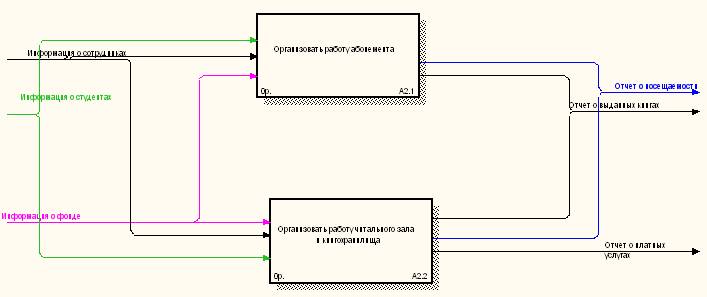
Рисунок 21 – декомпозиция процесса A2 “Организовать работу отдела обслуживания”

Рисунок 22 – декомпозиция процесса A2.1 “Организовать работу абонемента”

Рисунок 23 – декомпозиция процесса A2.2 “Организовать работу читального зала и книгохранилища”

Рисунок 24 – декомпозиция процесса A1 “Организовать работу отдела комплектования”

Рисунок 25 – декомпозиция процесса A1.3 “Обработать литературу”

Рисунок 26 – Диаграмма дерева узлов.
Вопросы:
Опишите процесс добавления внешних сущностей на диаграмму.
Для чего нужны хранилища
3. Что такое туннелирование?
4. Что означает туннель в начале стрелки?
5. Для чего нужна диаграмма дерева узлов?
6. Как выполняется процесс декомпозиции модели?
7. Как добавить функциональный блок на диаграмму?
8. Какие типы стрелок бывают в методологии IDEF0?
9. В какой нотации выполняется последний уровень детализирования?
10. Что такое контекстная диаграмма?
Лабораторная работа № 3
«Создание модели данных с помощью Erwin 4.1»
Цель: научится создавать информационную модель данных с помощью Erwin 4.1
Erwin имеет два уровня представления модели – логический и физический. Логический уровень – это абстрактный взгляд на данные. Объекты модели, представляемые на нем, называются сущностями и атрибутами. Логическая модель данных является универсальной, т.к. не зависит от конкретной СУБД.
Физическая модель данных зависит от конкретной СУБД. В ней содержится информация обо всех объектах БД. Одной и той же логической модели может соответствовать несколько разных физических. В физической модели важно описать всю информацию о конкретных физических объектах – таблицах, колонках, индексах, процедурах.
Создание модели.
 Запустить приложение Erwin 4.1. В появившемся диалоговом окне Model Mart Connection Manager нажать Cancel. Откроется окно Computer Associates Erwin. Необходимо выбрать переключатель Create model. Нажать OK. Появится окно Create model – Select Template. В поле New Model Type выбрать переключатель Logical/Physical. Появится раздел Target Database, выбрать в нем необходимую базу (SQL Server 2000 или Access 2000). (Рис. 1) Нажать OK. Модель откроется на логическом уровне.
Запустить приложение Erwin 4.1. В появившемся диалоговом окне Model Mart Connection Manager нажать Cancel. Откроется окно Computer Associates Erwin. Необходимо выбрать переключатель Create model. Нажать OK. Появится окно Create model – Select Template. В поле New Model Type выбрать переключатель Logical/Physical. Появится раздел Target Database, выбрать в нем необходимую базу (SQL Server 2000 или Access 2000). (Рис. 1) Нажать OK. Модель откроется на логическом уровне.
Рисунок 1 – Создание модели
Создание сущностей
На панели инструментов (Рис. 2) выбираем элемент  , изображающий сущность.
, изображающий сущность.

Рисунок 2 – Панель инструментов
Курсор изменит свой вид на крест со значком сущности. Щелкаем левой клавишей в месте, где будет размещаться сущность. Появляется пустая сущность, в верхней части которой указываем имя (щелкаем один раз левой клавишей по названию для редактирования).
Для добавления атрибутов в созданную сущность, щелкаем по ней один раз правой клавишей мыши, появится окно Attributes. (Рис. 3)
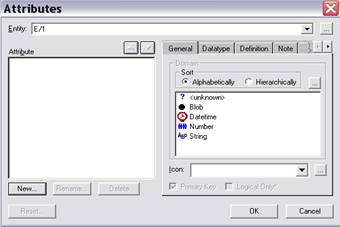
Рисунок 3 – Окно атрибутов
Для добавления атрибута нажимает кнопку New. Появится окно New Attribute (рис. 4)
В поле Attribute Name вводим имя атрибута (читательский номер) и выбираем домен (String). Нажимаем OK.
 Если созданный атрибут должен быть первичным ключом, то в Окне атрибутов (Рис. 3) ставим флажок
Если созданный атрибут должен быть первичным ключом, то в Окне атрибутов (Рис. 3) ставим флажок  .
.
Если созданный атрибут должен быть виден только на логическом уровне, то в Окне атрибутов (Рис. 3) ставим флажок  .
.
Нажимаем OK. Если нужно изменить атрибут, то изменяем в окне Attributes.
Для удаления сущности или связи с модели необходимо их выделить и нажать на клавиатуре Delete. При удалении сущности удалятся и его связи
Рисунок 4 – Создание нового атрибута
Создание связей
Связь – это графически изображенная ассоциация, устанавливаемая между двумя сущностями. Имя связи – глагол.
Для создания связи на панели инструментов выбираем значок одной из трех связей:
· идентифицирующая связь 
· не идентифицирующая связь 
· связь многие-ко-многим 
Выбираем необходимую связь, курсор подводим к главной сущности, щелкаем левой клавишей мыши по ней, затем щелкаем левой клавишей мыши по зависимой сущности. Связь создана.
 Для редактирования связи щелкаем по ней правой клавишей мыши, в появившемся контекстном меню выбираем Relationship Properties. Появляется окно Relationships. В поле Verb Phrase указываем имя связи. Можно указать имя связи от родительской сущности к дочерней или от дочерней к родительской (работают в). В поле Relationship Cardinality указываем: Cardinality (Мощность связи), Relationship Type (Тип связи), Null (допустимость нулевых значений). (Рис. 5)
Для редактирования связи щелкаем по ней правой клавишей мыши, в появившемся контекстном меню выбираем Relationship Properties. Появляется окно Relationships. В поле Verb Phrase указываем имя связи. Можно указать имя связи от родительской сущности к дочерней или от дочерней к родительской (работают в). В поле Relationship Cardinality указываем: Cardinality (Мощность связи), Relationship Type (Тип связи), Null (допустимость нулевых значений). (Рис. 5)
Рисунок 5 – Определение связей
 На закладке Rolename можно определить ролевое имя – атрибут первичного ключа родительской сущности, под которым он будет мигрировать в дочернюю сущность. В поле Rolename необходимо указать ролевое имя. (Рис.6)
На закладке Rolename можно определить ролевое имя – атрибут первичного ключа родительской сущности, под которым он будет мигрировать в дочернюю сущность. В поле Rolename необходимо указать ролевое имя. (Рис.6)
Рисунок 6 – Определение ролевых имен
Разрешение связи многие-ко-многим
Разрешение связи многие-ко-многим приводится на физическом уровне информационной модели. Перейти к вкладке Physical (Физическая), выбрав нужный пункт из выпадающего списка на панели инструментов (рис.7).

Рисунок 7 – Переход к физической модели.
Выделяем связь, которую хотим разрешить, щелкнув по ней левой кнопкой мыши. На панели инструментов станет активной кнопка Many-to-many Transform  . Нажимаем её. Появится окно Many-to-many Relationships Transform Wizard. Нажимаем кнопку Далее. (Рис. 8)
. Нажимаем её. Появится окно Many-to-many Relationships Transform Wizard. Нажимаем кнопку Далее. (Рис. 8)

Рисунок 8 – Разрешение связи многие-ко-многим (шаг 1)
 В следующем окне в поле Table Name вносим имя таблицы с помощью, которой разрешится связь. (Рис. 9). Нажимаем Далее.
В следующем окне в поле Table Name вносим имя таблицы с помощью, которой разрешится связь. (Рис. 9). Нажимаем Далее.
Рисунок 9 – Разрешение связи многие-ко-многим (шаг 2)
На третьем шаге вносим имя связи между разрешающей таблицей и исходной в поле Transform Name. Нажимаем Далее.

Рисунок 10 – Разрешение связи многие-ко-многим (шаг 3)
В появившемся диалоговом окне нажимаем кнопку «Готово». Созданная в результате разрешения связи таблица отображается только на физическом уровне. Первичные ключи таблиц, между которыми разрешалась связь, мигрируют в полученную таблицу. Вы также можете добавить новые атрибуты в эту таблицу обычным способом.
Сохранение модели
 Для сохранения модели необходимо нажать кнопку
Для сохранения модели необходимо нажать кнопку  . А при выходе из модели выбрать в окне Close переключатель Close without saving. Нажать OK. (Рис. 11)
. А при выходе из модели выбрать в окне Close переключатель Close without saving. Нажать OK. (Рис. 11)
Рисунок 11 – Сохранение модели
Открытие существующей модели
Запустить приложение EPwin 4.1. В появившемся диалоговом окне Model Mart Connection Manager нажать Cancel. Откроется окно Computer Associates Erwin. Необходимо выбрать переключатель Create model. Нажать OK. В диалоговом окне Erwin Open File найти свою модель и нажать «Открыть».
Если шрифт открывшейся модели не понятен, то щелкаем правой клавишей мыши по пустому месту рабочей области диаграммы. Выбираем из контекстного меню пункт Default Font & Colors.
 В открывшемся окне на закладках Tables, Columns, General и Relationships в полях Font выбираем необходимый шрифт (Arial Cyr), а в разделах Apply to ставим переключатель All Objects. (Рис. 12)
В открывшемся окне на закладках Tables, Columns, General и Relationships в полях Font выбираем необходимый шрифт (Arial Cyr), а в разделах Apply to ставим переключатель All Objects. (Рис. 12)
Рисунок 12 – Настройка шрифта
Добавление связи категоризации
Для добавления связи категоризации необходимо выбрать на панели инструментов (рис. 2) Элемент Complete sub-category  . Курсор изменится. Левой клавишей мыши щелкаем по родительской сущности, затем по дочерней. Появится связь. Чтобы добавить еще одну дочернюю сущность к этой связи, снова выбираем элемент Complete sub-category. Левой клавишей мыши щелкаем по знаку категоризации (
. Курсор изменится. Левой клавишей мыши щелкаем по родительской сущности, затем по дочерней. Появится связь. Чтобы добавить еще одну дочернюю сущность к этой связи, снова выбираем элемент Complete sub-category. Левой клавишей мыши щелкаем по знаку категоризации ( ), затем по дочерней сущности.
), затем по дочерней сущности.
Редактирование модели
Если вы хотите изменить способ отображения элементов модели, то необходимо выполнить следующее:
· изменить уровень отображения модели на логическом уровне можно щелкнув правой клавишей мыши по пустому месту модели. В открывшемся контекстном меню выбрать в пункте Display Level необходимый уровень отображения (Atributes – отображение атрибутов сущностей, Entity – отображение сущностей, Primary Key – отображение только первичных ключей сущностей).
· изменить уровень отображения таблиц на физическом уровне можно щелкнув правой клавишей мыши по пустому месту модели. В открывшемся контекстном меню выбрать в пункте Table Display необходимый уровень отображения.
· изменить уровень отображения сущностей на логическом уровне можно щелкнув правой клавишей мыши по пустому месту модели. В открывшемся контекстном меню выбрать в пункте Entity Display необходимый уровень отображения.
· изменить уровень отображения модели на физическом уровне можно щелкнув правой клавишей мыши по пустому месту модели. В открывшемся контекстном меню выбрать в пункте Display Level необходимый уровень отображения (Table – отображение названий таблиц, Column – отображение колдонок, Primary Key – отображение только первичных ключей сущностей).
Создание закладок Display
В меню Format выбираем пункт Stored Display Settings. В появившемся окне нажимаем New.(Рис. 13) В появившемся окне пишем имя и нажимаем OK. В нижней части окна Stored Display (рис.13) изменяем настройки для созданной закладки.

Рисунок 13 – Создание закладок Display
Пример разработки информационной модели
Университетская библиотека
Для отображения информационной модели рассматриваемого процесса используются следующие сущности:
- Отделы – для фиксации информации об отделах библиотеки. Содержит номер отдела, его название, табельный номер и фамилию начальника отдела;
- СотрудникиБиблиотеки – для хранения информации о сотрудниках, которые работают в библиотеке;
- Студенты – запись информации о студентах, которые пользуются библиотекой;
- Экземпляр – книги, зарегистрированные в отделах библиотеки;
- ЗаменаЭкземпляров хранит информацию о протоколах замены книг;
- Преподаватели – информация о преподавателях-пользователях библиотеки;
- Периодические издания – информация о газетах, журналах, которые имеются в библиотеке;
- Списанные экземпляры хранит информацию о протоколах списания книг;
- Книга;
- Заказы – заказы преподавателей на новую литературу.
Для однозначного определения записей в каждом из отношений выделен первичный ключ (простой или составной).
Внешние ключи для отношений БД:
в отношениях Экземпляр и Заказы - это ключ ISBN;
в отношениях ЗаменаЭкземпляров и Списанные экземпляры - это ключ Шифр
В отношениях Экземпляр и Сотрудники - это ключ Номер отдела
На логическом уровне проектирования в моделируемой базе данных присутствуют следующие типы связей между описанными сущностями:
· неиденцифицирующие связи;
· иденцифицирующие связи;
· связи многие-ко-многим
Связь между сущностями Отделы и Сотрудники библиотеки неидентифицирующая, не разрешающая присутствие нулей, т.к. каждый сотрудник закреплен за определенным отделом. Тип связи 1 ко многим, т.к. в одном отделе могут работать много сотрудников. и 1 ко многимттствие нулейтрудники библиотеки
Связь между сущностями Отделы и Экземпляр неидентифицирующая, не разрешающая присутствие нулей, т.к. каждый экземпляр закреплен за определенным отделом. Тип связи 1 ко многим, т.к. в одном отделе могут храниться много экземпляров.
Связь между сущностями Отделы и Периодические издания неидентифицирующая, не разрешающая присутствие нулей, т.к. каждое издание закреплено за определенным отделом. Тип связи 1 ко многим, т.к. в одном отделе могут храниться много изданий.
Связь между сущностями Книга и Экземпляр неидентифицирующая, не разрешающая присутствие нулей, т.к. каждый экземпляр это зарегистрированная книга. Тип связи 1 ко многим, т.к. в одна книга может быть зарегистрирована как несколько экземпляров.
Связь между сущностями Замена экземпляров и Экземпляр идентифицирующая, т.к. для замены экземпляров необходима информация о нем. Тип связи 1 к одному, т.к. замена осуществляется для одного экземпляра.
Связь между сущностями Списание экземпляров и Экземпляр идентифицирующая, т.к. для списания экземпляров необходима информация о нем. Тип связи 1 к одному, т.к. списание осуществляется для одного экземпляра.
Связь между сущностями Преподаватели и Заказы идентифицирующая, т.к. для заказа книг необходима информация о заказчике. Тип связи 1 ко многим, т.к. один преподаватель может заказать много книг.
Связь между сущностями Книги и Заказы идентифицирующая, т.к. для заказа книг необходима информация о заказе. Тип связи 1 ко многим, т.к. одна книга может быть во многих заказах.
Связь между сущностями Преподаватели и Экземпляр многие-ко-многим, т.к. один преподаватель может пользоваться многими экземплярами, а один экземпляр может быть у многих преподавателей.
Связь между сущностями Студенты и Экземпляр многие-ко-многим, т.к. один студент может пользоваться многими экземплярами, а один экземпляр может быть у многих студентов.
Связь между сущностями Сотрудники библиотеки и Экземпляр многие-ко-многим, т.к. один сотрудник библиотеки может пользоваться многими экземплярами, а один экземпляр может быть у многих сотрудников библиотеки.
Разрешение связей многие-ко-многим осуществляется на физическом уровне. Были введены дополнительные зависимые сущности Пользование библиотекой (рис. 15).
Для нормализации разрабатываемой схемы данных приведем все имеющиеся отношения к соответствующим наборам ограничений. Первая нормальная форма требует, чтобы значения всех атрибутов отношения были атомарными. При рассмотрении информационной модели было отмечено, что значения атрибутов всех отношений логически разделить на элементы нельзя и, следовательно, они удовлетворяют условию первой нормальной формы. Вторая нормальная форма требует, чтобы отношение находилось в первой нормальной форме, и каждый не ключевой атрибут функционально полно зависел от первичного ключа. И это требование также выполняется в рассматриваемой модели.
Все не ключевые атрибуты функционально полно и не транзитивно зависят от первичного ключа. Следовательно, отношение находится в БКНФ.
Все вышеизложенные отношения функционально полно зависят от первичного ключа.

Рисунок 14 – Информационная модель
Для нормализации схем отношений в БКНФ необходимо чтобы каждый детерминант (любой атрибут, от которого функционально полно зависит некоторый другой атрибут) является возможным ключом. В рассматриваемой модели нормализация к БКНФ соблюдается
Таким образом, все отношения находятся в БКНФ.

Рисунок 15 – Разрешение связей «многие-ко-многим» на физическом уровне
Реализация ссылочной целостности:
· при добавлении новой записи в зависимую таблицу значение внешнего ключа должно присутствовать в главной таблице;
· При изменении информации о каком-либо отделе из таблицы «Отделы» в таблицах «Сотрудники библиотеки», «Периодические издания» и «Экземпляры» информация будет автоматически меняться (каскадное обновление), удалять запрещено;
· При изменении информации о каком-либо сотруднике из таблицы «Сотрудники» в таблице «Пользование библиотекой» информация будет автоматически изменяться (каскадное обновление);
· При удаление информации о каком-либо сотруднике из таблицы «Сотрудники» в таблице «Пользование библиотекой» информация о нем остается.
· В таблице «Книга» разрешено изменение записей (каскадное обновление), удаление данных из этой таблицы запрещается (запрет удаления);
· В таблице «Экземпляр» разрешено изменение записей (каскадное обновление), удаление данных из этой таблицы запрещается (запрет удаления);
· В таблице «Студенты» при изменении информации о студенте происходит каскадное обновление данных. Разрешается удаление информации только в случае, когда на данную информацию нет ссылок в других связанных таблицах;
· В таблице «Преподаватели» при изменении данных происходит каскадное обновление. Разрешается удаление информации только в случае, когда на данную информацию нет ссылок в других связанных таблицах;
· В таблицах «Списанные экземпляры» и «Замена экземпляров» не разрешается удаление и изменение записей;
· В таблице «Заказы» разрешается обновление.
· В таблице «Периодическая литература» разрешено изменение записей (каскадное обновление), удаление данных из этой таблицы запрещается (запрет удаления).

Рисунок 16 – Физическая модель данных
Типы данных в физической модели
Первоначально тип данных можно указать при добавлении нового атрибута. При помощи физической модели это также можно сделать, причем в этом случае типы данных будут соответствовать типам конкретной СУБД. С помощью нажатия правой клавишей мыши по таблице на физической модели вызываем контекстное меню, в котором выбираем пункт Columns. Появится окно Columns, в разделе Datatype которого выбираем тип данных для каждой колонки таблицы (рис. 17). Также в этом окне можно установить значения по умолчанию (раздел Default).

Рисунок 17 – Типы данных для колонок
Примеры выбора типов данных
1. Рассмотрим таблицу «Книга». Ключевое поле этой таблицы ISBN содержит номер книг. Номер представляет собой набор цифр и разделяющих их дефисов (например, 5-414-524316-41). Следовательно, тип данных поля ISBN должен быть строковым с длиной не менее 15 символов. Выбираем тип varchar(20).
2. В таблице «Пользование библиотекой» имеется поле «Дата выдачи». Это поле содержит число, месяц, год даты, когда была выдана книга. Тип данных для неё – datetime.
3. Рассмотрим таблицу «Сотрудники библиотеки». Ключевое поле этой таблицы (табельный номер) представляет собой номер, который присваивают каждому сотруднику при принятии на работу. Он представляет собой набор цифр (например, 2431). Следовательно, тип данных поля табельный номер должен быть числовым целым. Выбираем тип int.
Вопросы:
1. Какие уровни представления данных существуют в ERwin 4.1?
2. Какой уровень зависит от конкретной реализации СУБД?
3. Как добавить новую сущность на диаграмму?
4. Как добавить атрибуты в сущность?
5. Как разрешается связь многие-ко-многим?
6. Как можно установить тип данных атрибутов?
7. В чем отличие идентифицирующих и неидентифицирующих связей?
8. Что такое связь категоризации? Как её добавить?
9. Что такое ссылочная целостность?
10. Опишите процесс нормализации базы данных.
Лабораторная работа №4
«Связывание функциональной и информационной моделей»
Цель: научиться создавать связь информационной и функциональной модели для согласованности, корректности и завершенности анализа.
После разработки информационной модели ее следует связать с функциональной моделью. Такая связь гарантирует завершенность анализа, гарантирует, что есть источники данных (сущности) для всех работ. Связывание моделей способствует согласованности, корректности и завершенности анализа. Стрелки в функциональной модели обозначают некоторую информацию, использующуюся в моделируемой системе. В информационной модели на логическом уровне информация изображается в виде сущностей. Сущности состоят из совокупностей экземпляров сущностей (кортежи отношений). К информационной модели предъявляется требование нормализации, что должно обеспечить компактность и непротиворечивость хранения данных. Информация, которая моделируется одной стрелкой в функциональной модели, может содержаться в нескольких сущностях и атрибутах информационной модели. На функциональной модели могут присутствовать различные стрелки, изображающие одни и те же данные. Информация о таких стрелках находится в одних и тех же сущностях. Следовательно, одной и той же стрелке в функциональной модели могут соответствовать несколько сущностей в информационной модели и, наоборот, одной сущности может соответствовать несколько стрелок.
Работы в функциональной модели могут создавать или изменять данные, которые соответствуют входящим и выходящим стрелкам. Они могут воздействовать как целиком на сущности (создавая и модифицируя экземпляры сущности), так и на отдельные атрибуты сущности.
BPwin позволяет связывать элементы информационной модели, созданной с помощью Erwin, документировать влияние работ на данные и, тем самым позволяет создать спецификации на права доступа к данным для каждого процесса.
Экспорт данных из ERwin в BPwin и связывание объектов модели данных со стрелками и работами
Первым шагом связывания модели данных и модели процессов является экспорт данных из ERwin в BPwin.
Для экспорта модели данных из ERwin в BPwin необходимо в ERwin открыть модель и выбрать пункт меню File/Bpwin/Export. В появившемся диалоге необходимо выбрать имя файла *.еах и нажать ОК.
Затем в BPwin нужно открыть модель процесса, выбрать в меню пункт File/Import/Erwin (ЕАХ)..., выбрать имя файла и нажать ОК. Появится протокол импорта. (Рис. 1) Для внесения данных в модель процесса следует щелкнуть по кнопке Accept. Кнопка Help справку, кнопка Cancel отменяет импорт.
После внесения данных в модель процессов можно связать сущности и атрибуты со стрелками. Правой кнопкой мыши нужно щелкнуть по стрелке и выбрать в контекстном меню Arrow Data.
Появляется закладка Arrow Data диалога Arrow Property.
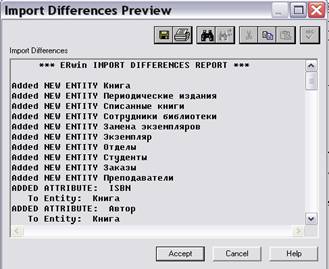
Рисунок 1 – Протокол импорта
Для связывания атрибута со стрелкой достаточно щелкнуть по иконке выбора в иерархическом списке атрибутов. При этом сущность автоматически связывается со стрелкой. Каждая стрелка в модели процессов может быть связана с несколькими атрибутами различных сущностей.

Рисунок 2 – Закладка Arrow Data диалога Arrow Property
Кнопка Copy In позволяет копировать связанные данные из другой стрелки.
Кнопка Clear - все связи стрелки с данными.
Кнопка Migrate вызывает диалог Changes to Arrow Data Associations, в котором отображаются данные, мигрирующие от дочерних к родительским стрелкам (для разветвляющихся и сливающихся стрелок). При миграции возможны изменения связывания данных:
• Deletions - если данные связаны с родительской стрелкой, но не связаны с дочерней, связи с родительской стрелкой удаляются;
• Additions - если данные связаны с дочерней стрелкой и не связаны с родительской, добавляется связь с родительской стрелкой.
Для подтверждения изменений в диалоге Changes to Arrow Data Associations следует щелкнуть по кнопке Commit. Миграция возможна только в моделях IDEFO и DFD. Как было указано выше, работы могут воздействовать на данные. Для документирования такого воздействия необходимо щелкнуть правой кнопкой мыши по работе и выбрать пункт меню Data Usage Editor (рис. 3).

Рисунок 3 - Диалог BPwin Data Usage Editor
В появившемся диалоге Data Usage Editor в виде иерархического списка показываются все работы модели, стрелки, которые касаются работ, сущности и атрибуты, которые были связаны со стрелками. В верхнем списке нужно щелкнуть по имени стрелки, с которой были связаны сущности и атрибуты; Для задания ассоциации достаточно щелкнуть по окошечку в иерархическом списке.
Для сущностей задается ассоциация CRUD (Create, Read, Update, Delete), для атрибутов - IRUN (Insert, Read, Update, Nullify), Ассоциации CRUD и IRUN - это правила использования сущностей и атрибутов работами, т. е. то, что могут делать работы с входящими или исходящими данными. Данные не могут использоваться работами произвольно. Стрелки входа представляют данные, которые работа преобразует в выход или потребляет. Такие данные могут быть обновлены (Update) или удалены (Delete), но не могут быть созданы (Create). Данные, связанные со стрелками управления, могут быть только прочитаны (Read), но не могут быть изменены - процедуры и стратегии не могут изменяться в работе. Данные, связанные со стрелками выхода, могут быть обновлены (если им соответствуют данные стрелок входа), удалены (Delete) или созданы (Create). Для стрелок механизма ассоциации не устанавливаются.
Data Usage Report
Результат связывания объектов модели процессов можно отобразить в отчете Data Usage Report (меню Report/Data Usage Report).
Для его создания выбираем пункт меню Tools\Reports\Data Usage Report.
Появится окно Data Usage Report, в котором указываем, какие поля будут в отчете. (Рис. 4)
Нажимаем Report
В появившемся диалоговом окне выбираем имя документа, куда будет генерироваться отчет. (Рис. 5) Нажимаем ОК.

Рисунок 4 – Окно Data Usage Repor
t 
Рисунок 5 – Выбор документа
Таблица 1 – Отчет
| Arrow Name | Entity Name | Attribute Name |
| Информация о новых книгах | Книга | |
| Информация о сотрудниках | Преподаватели | Должность |
| Имя | ||
| Отчество | ||
| Фамилия | ||
| Читательский номер | ||
| Сотрудники библиотеки | дата рождения | |
| должность | ||
| имя | ||
| номер отдела | ||
| Номер отдела | ||
| отчество | ||
| табельный номер | ||
| фамилия | ||
| Информация о студентах | Студенты | год окончания |
| год поступления | ||
| Имя | ||
| номер приказа | ||
| Отчество | ||
| специальность | ||
| факультет | ||
| Фамилия | ||
| форма обучения | ||
| Читательский номер | ||
| Информация о фонде | Периодические издания | Дата издания |
| Название | ||
| Номер отдела | ||
| Шифр периодики | ||
| Экземпляр | ISBN | |
| Номер отдела | ||
| Отметка о замене | ||
| Отметка о списании | ||
| Предметная область | ||
| Шифр | ||
| Картотека периодических изданий | Периодические издания | Дата издания |
| Название | ||
| Номер отдела | ||
| Шифр периодики | ||
| Новая литература | Книга | ISBN |
| Автор | ||
| Год издания | ||
| Издательство | ||
| Кодичество стр |






